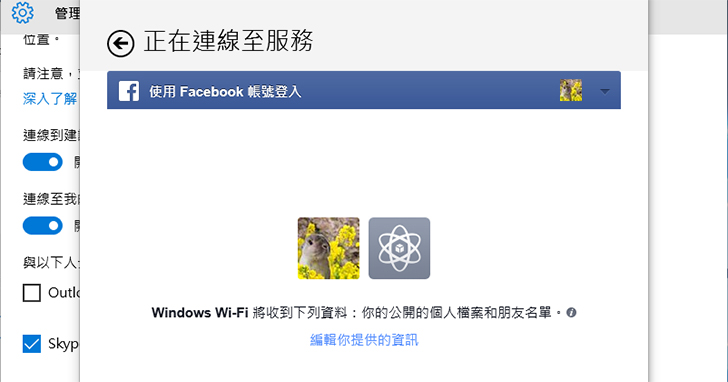
Wi-Fi 感知器是一個在 Windows 10 中新增的功能,可以讓你在不用告訴朋友密碼的情況下分享你正在使用的 Wi-Fi,不過前提是你跟你的朋友都要用 Windows 10 或是 Windows 手機喔,讓我們來看看如何開啟此功能吧!
Step 1
在開始功能表上點擊【設定】,進入設定選單畫面。

Step 2
進入選單以後,再點擊〔網路和網際網路〕。

Step 3
在左窗格點擊【Wi-Fi】,然後在右窗格中點擊「管理 Wi-Fi 設定」。

Step 4
進入「管理 Wi-Fi 設定」畫面以後,先點擊「連接到建議的開放式熱點」來開啟。

Step 5
點擊「連接至我的連絡人提供共用的網路」來開啟, 並可勾選「Outlook」、「Skype」、「Facebook」,讓你可以跟這些網站的連絡人共用無線網路,不過 Facebook 的連絡人需要先授權,因此請點擊「Wi-Fi 感知器需要使用您 Facebook 帳戶的權限」。

Step 6
跳出「正在連線至服務」畫面以後,輸入 Facebook 帳戶密碼後點擊〔登入〕。

Step 7
在授權畫面中點擊〔確定〕,即可授權成功。

Step 8
接著回到「管理 Wi-Fi 設定」,在「管理已知的網路」中找到想分享的網路名稱,點擊此名稱後再點擊〔共用〕。

Step 9
此時會再出現一個欄位,輸入此無線 AP 的密碼以後點擊〔共用〕即可共用無線網路囉!

Step 10
如果要停止共用某個無線網路的話,點擊此無線 AP 的〔停止共用〕即可暫停。

Step 11
如果要完全關閉此功能的話,就再關閉「連線到建議的開放式熱點」與「連線至我的聯絡人提供共用的網路」即可。

八大主題、九十多招進階密技完全公開!揭密你不知道的 Windows 10 超應用!
優化設定自己來,改造 Windows 10 介面更個人化,小技巧讓電腦愈用愈好用。

請注意!留言要自負法律責任,相關案例層出不窮,請慎重發文!